迷你兔分享:怎么查看硬盘容量大小
首先,让我们简单介绍一下硬盘的概念。硬盘是电脑中存储数据的主要设备之一。它由多个磁盘片和读取/写入组成,这些部件可以将数据存储在磁性表面上。硬盘的大小通常以GB或TB为单位,其中1GB等于1024MB,1TB等于1024GB。了解电脑硬盘大小有助于我们了解其存储能力和使用情况。

Windows操作系统
在Windows操作系统上查看硬盘大小的最简单方法是使用文件资源管理器。您可以按照以下步骤进行操作:
单击“开始”按钮,在文件资源管理器窗口中,找到并单击计算机或“此电脑”。在此电脑窗口中,您将看到计算机上所有可用的磁盘驱动器。
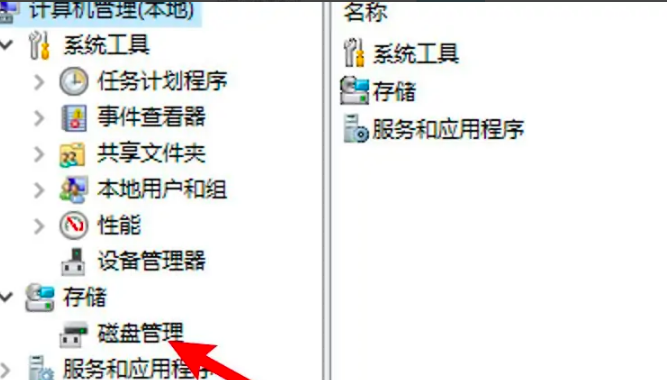
找到您想查看大小的硬盘驱动器,然后右键单击该驱动器。在弹出菜单中,选择“属性”。在弹出的硬盘驱动器属性窗口中,您将看到磁盘驱动器的总大小、已使用空间和可用空间等详细信息。
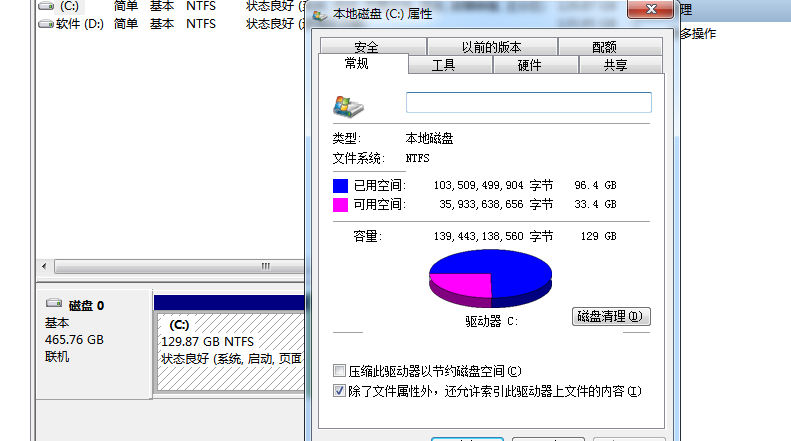
Mac操作系统
在Mac操作系统上,您可以按照以下步骤进行操作:单击桌面上的Finder图标。在Finder窗口左侧的侧边栏中,找到并单击您想查看大小的硬盘驱动器。
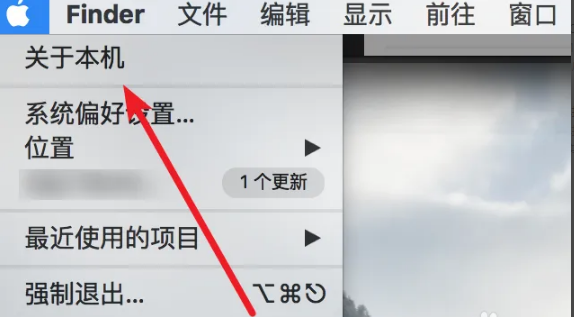
在系统报告页面,点击展开左边的‘硬件’,展开后,点击里面的‘储存’。在弹出的硬盘驱动器信息窗口中,您将看到磁盘驱动器的总大小、已使用空间和可用空间等详细信息。
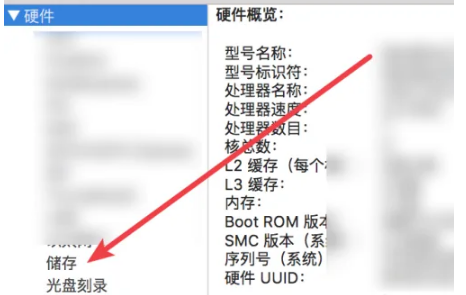
了解硬盘大小可以帮助用户更好地管理硬盘空间,及时清理不需要的文件,提高电脑性能。
电脑硬盘数据恢复
方法一:检查回收站,首先检查一下电脑回收站,有时候我们不小心删除的文件可能会被误删到回收站中。如果文件在回收站中,只需右键点击文件,选择还原即可将文件恢复到原来的位置。
方法二:使用备份,如果您在丢失数据之前进行了备份,那么您可以从备份中恢复数据。如果您使用的是Windows操作系统,可以在控制面板中的“备份和还原”选项中找到备份数据的选项。
方法三:使用数据恢复软件,如果您没有备份数据,可以使用数据恢复软件来找回丢失的数据。数据恢复软件可选择:迷你兔数据恢复工具。能够通过扫描电脑硬盘,查找被删除或丢失的文件。请注意,数据发生覆盖或损坏,那么丢失数据找回的成功率会降低。
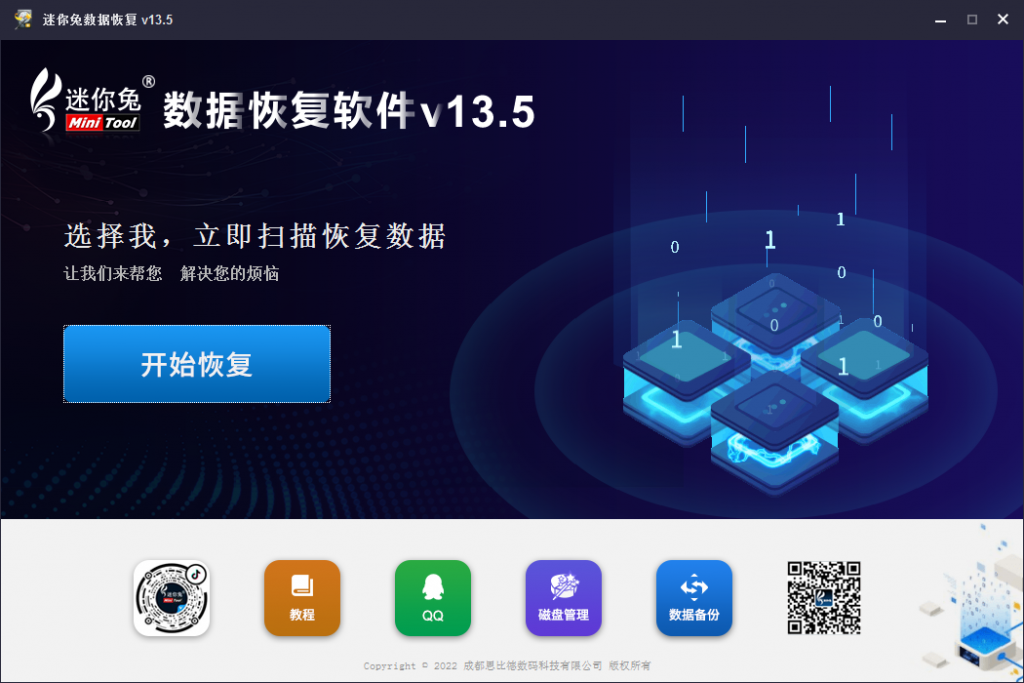
电脑硬盘丢失数据可能会给我们带来很大的麻烦,但通过上述方法,我们可以尝试找回丢失的数据。备份数据是最重要的,因为它可以避免数据丢失带来的损失。
以上是关于怎么查看电脑硬盘大小和硬盘数据恢复的相关介绍。有任何疑问请咨询迷你兔官方客服QQ:1637095319。